お知らせ
このブログはhttp://kanaenet.blogspot.comに移転しました。新しいブログをご覧ください。
2009年02月24日
蝶を作る その1 そのしくみと縫い目の選択
今回は蝶を作ります。
止まっている蝶ではなくて,以下のようなひらひらと飛び回る蝶です。

SIMに負荷をかけないためにテクスチャーアニメーションとローカルで回転するスクリプトを組み合わせて使います。
スクリプトを工夫すればさらに複雑な動きが作れるでしょう。
で,どのように動かすかというと,まず蝶の動くところをつくり,羽の上下をスカルプテッドプリムのうねりで表現します。

このスカルプに一部に蝶を描いたテクスチャを貼ってテクスチャーアニメーションで動かします。
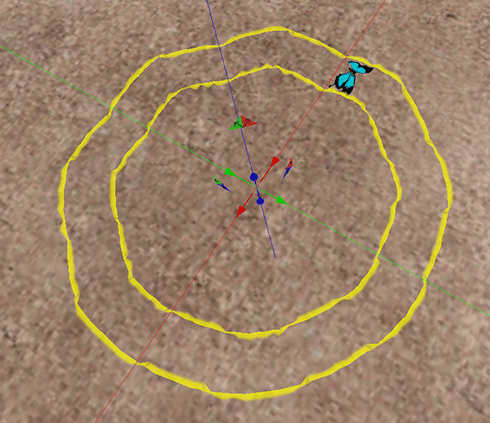
では,始めましょう。まずは,TATARAを起動して,FileメニューからNew-Torus-128x8を選択します。

そうすると,プレビューにドーナツ状の形が表示されます。最初のROKUROモードで編集します。
まずは,上半分の5つのコントロールポイントを選択します。

そして,CTRL-Dで実行されるEqual Intervalsで等間隔にします。これは編集画面を右クリックして表示されるポップアップメニューやEditメニューからも選択できます。

すると,断面は以下のように表示されます。
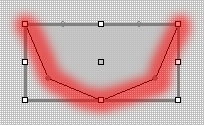
同様に下半分を選択して等間隔にします。
シフトキーを押しながらコントロールポイントをクリックすると追加して選択できます。
これで,ドーナツがぺったんこになり,蝶がくるくる回るところができあがりました。
次回は,蝶の羽が上下するように変形します。
止まっている蝶ではなくて,以下のようなひらひらと飛び回る蝶です。

SIMに負荷をかけないためにテクスチャーアニメーションとローカルで回転するスクリプトを組み合わせて使います。
スクリプトを工夫すればさらに複雑な動きが作れるでしょう。
で,どのように動かすかというと,まず蝶の動くところをつくり,羽の上下をスカルプテッドプリムのうねりで表現します。

このスカルプに一部に蝶を描いたテクスチャを貼ってテクスチャーアニメーションで動かします。
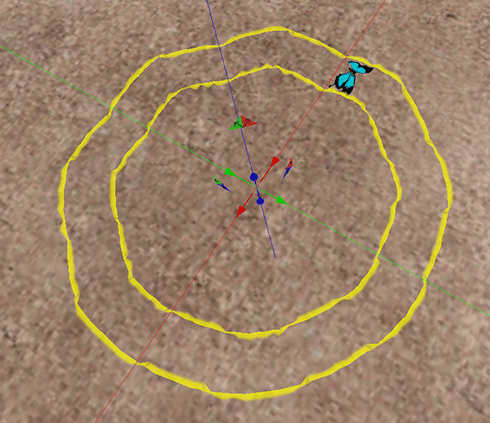
では,始めましょう。まずは,TATARAを起動して,FileメニューからNew-Torus-128x8を選択します。

そうすると,プレビューにドーナツ状の形が表示されます。最初のROKUROモードで編集します。
まずは,上半分の5つのコントロールポイントを選択します。

そして,CTRL-Dで実行されるEqual Intervalsで等間隔にします。これは編集画面を右クリックして表示されるポップアップメニューやEditメニューからも選択できます。

すると,断面は以下のように表示されます。
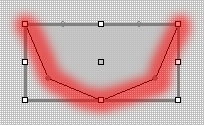
同様に下半分を選択して等間隔にします。
シフトキーを押しながらコントロールポイントをクリックすると追加して選択できます。
これで,ドーナツがぺったんこになり,蝶がくるくる回るところができあがりました。
次回は,蝶の羽が上下するように変形します。
Posted by Yuzuru Jewell at 11:35
│T06 蝶を作る




